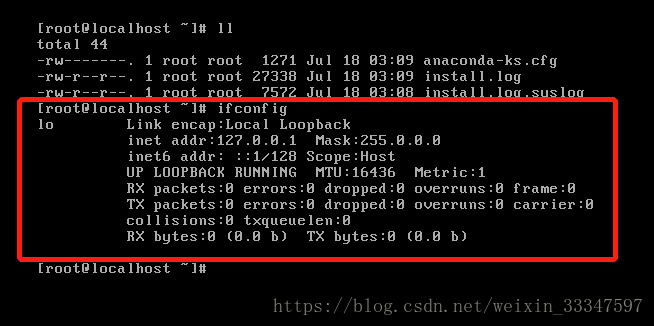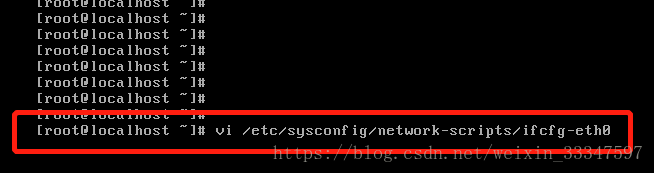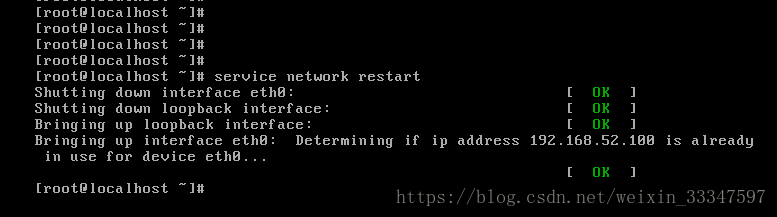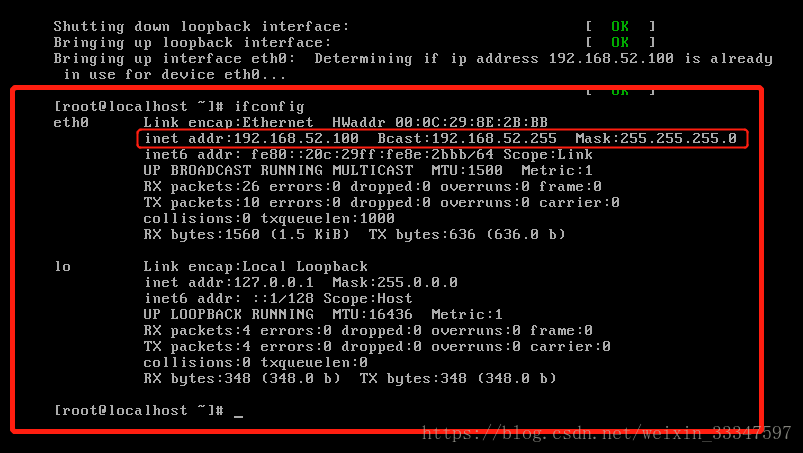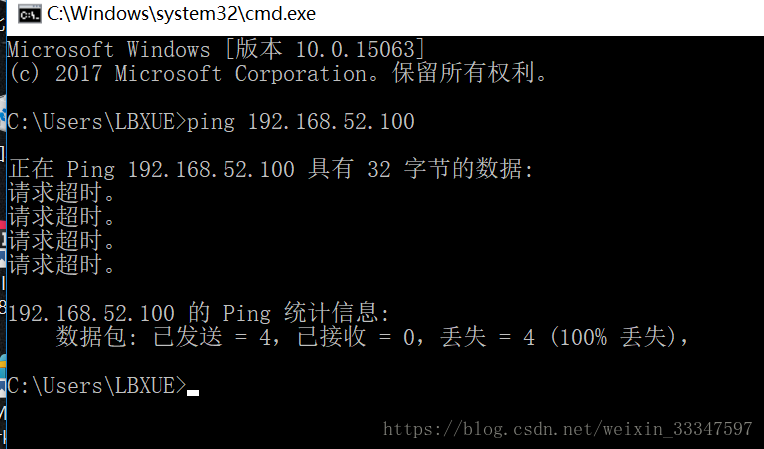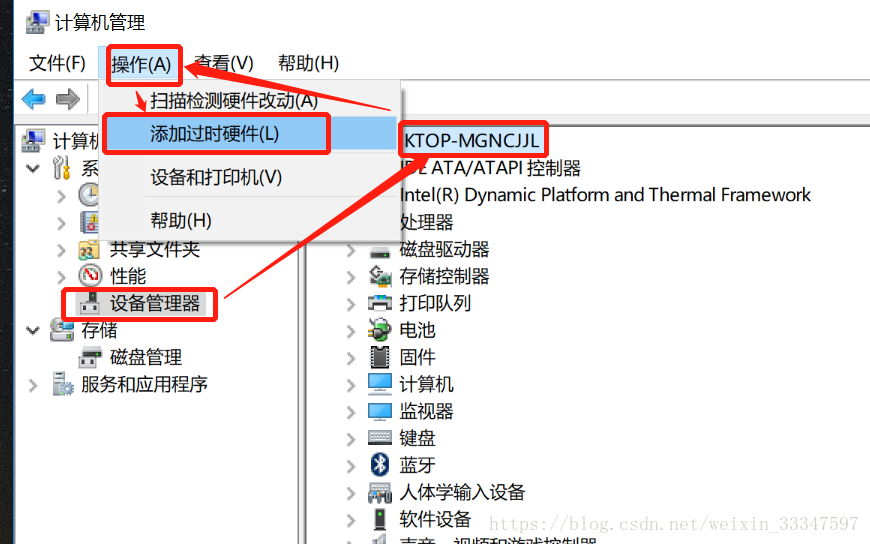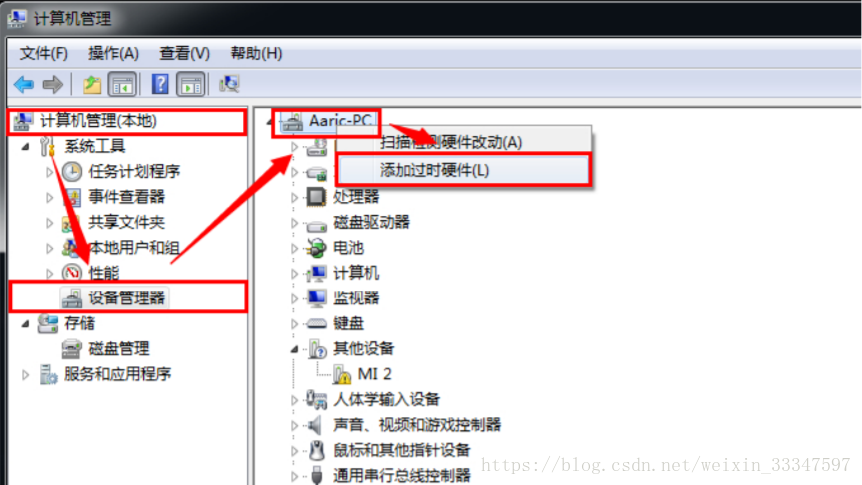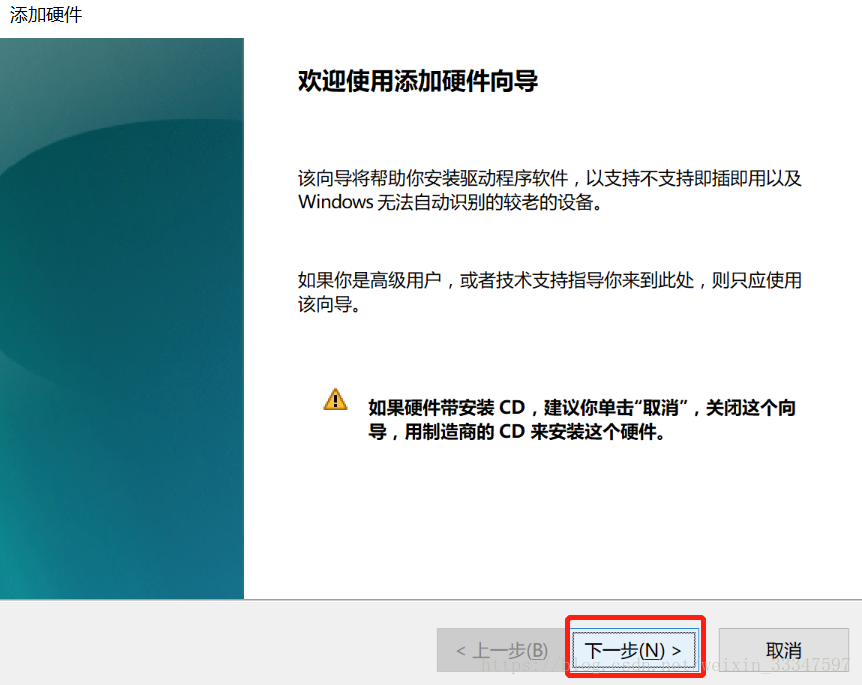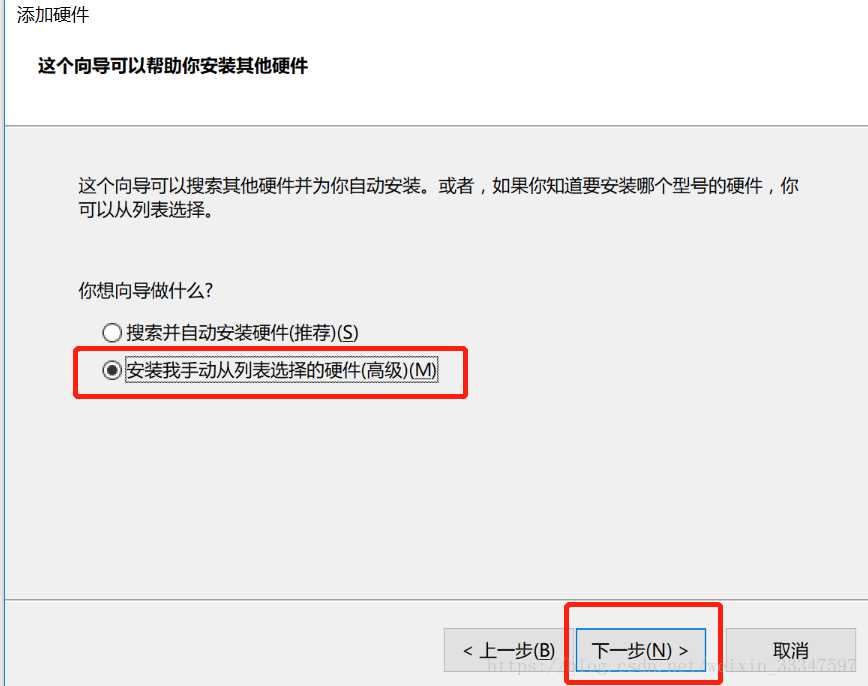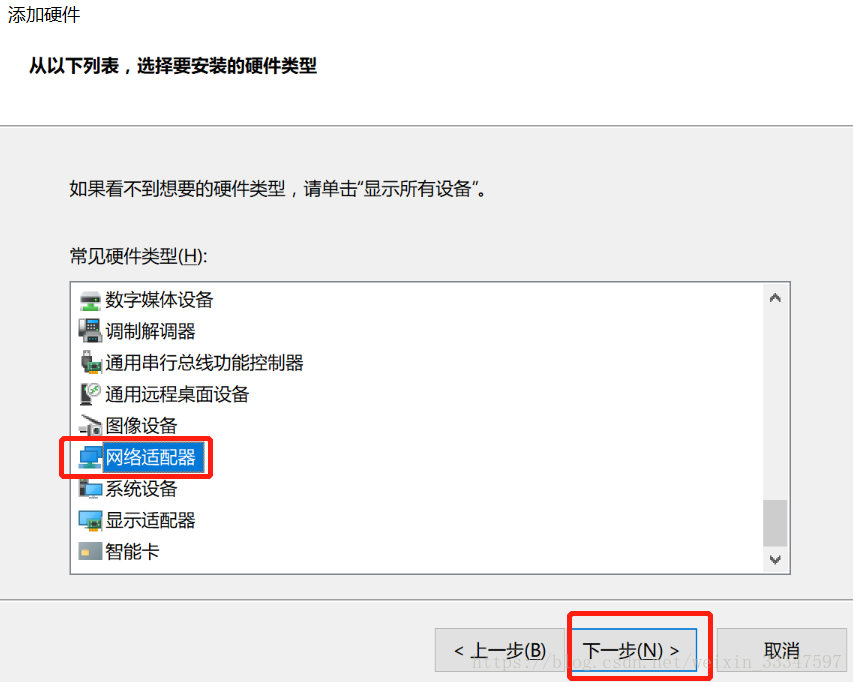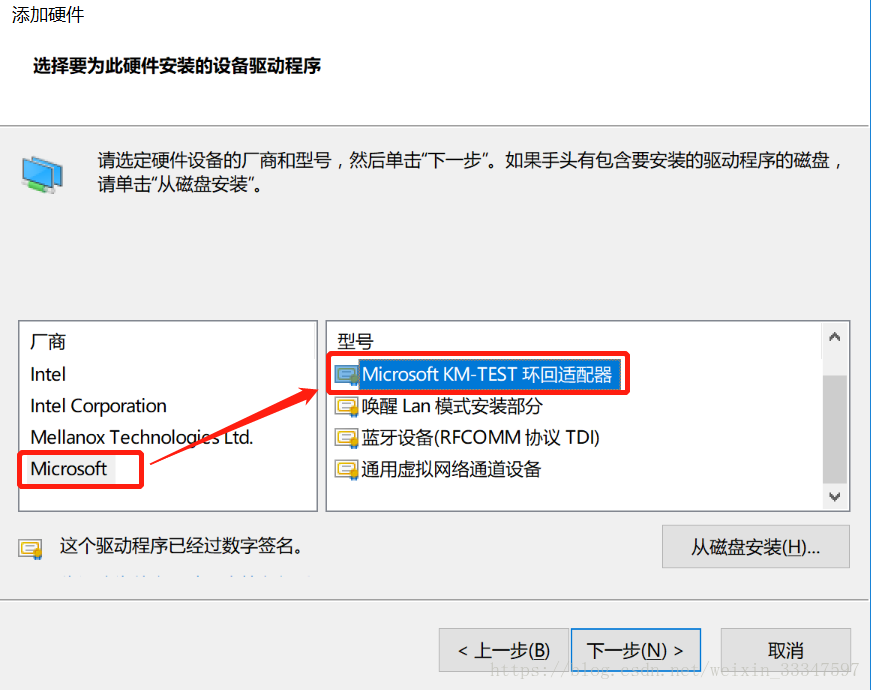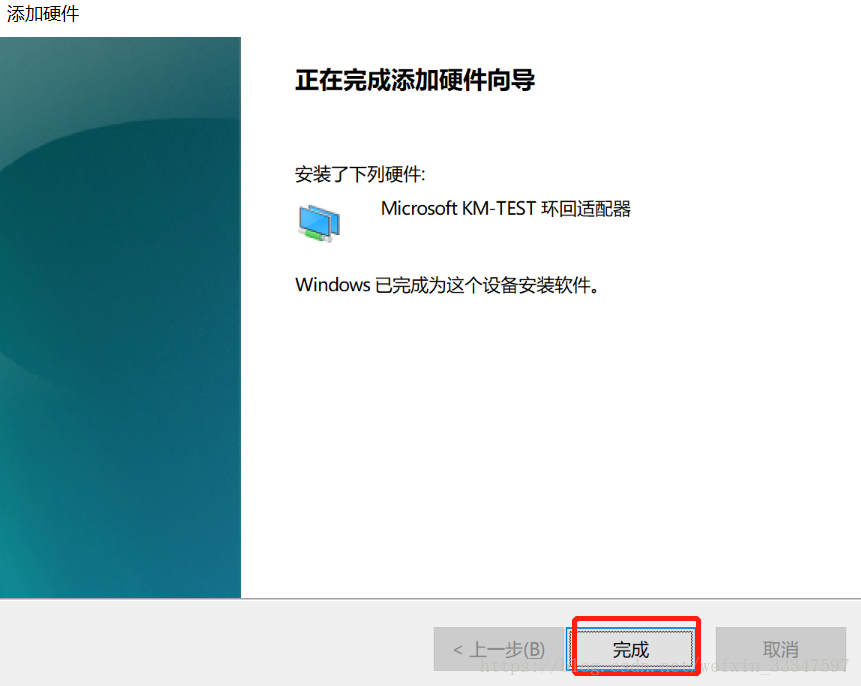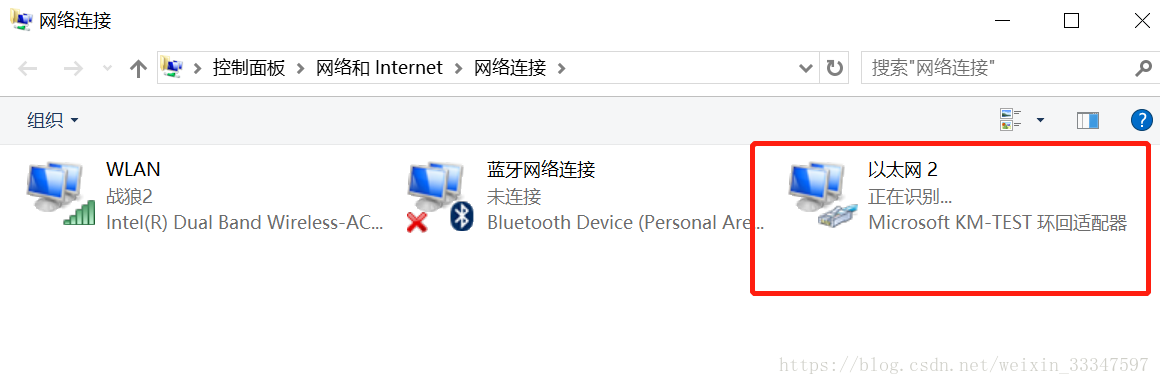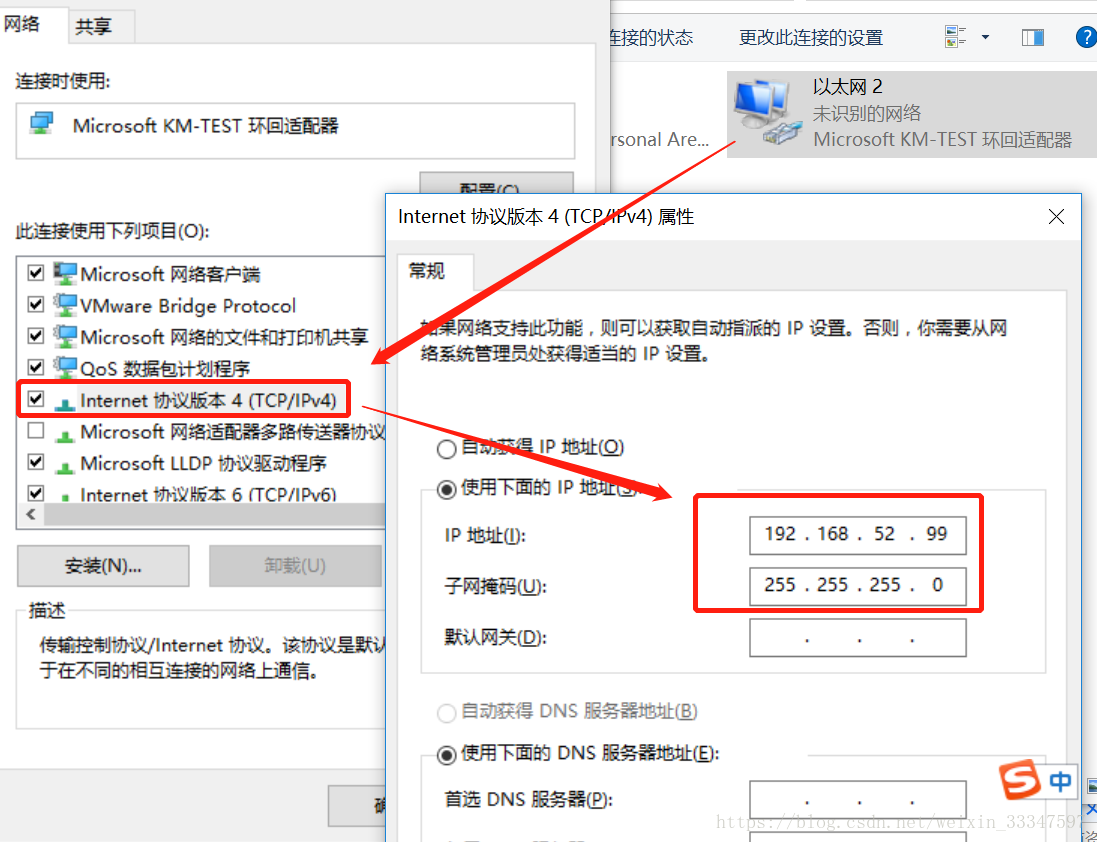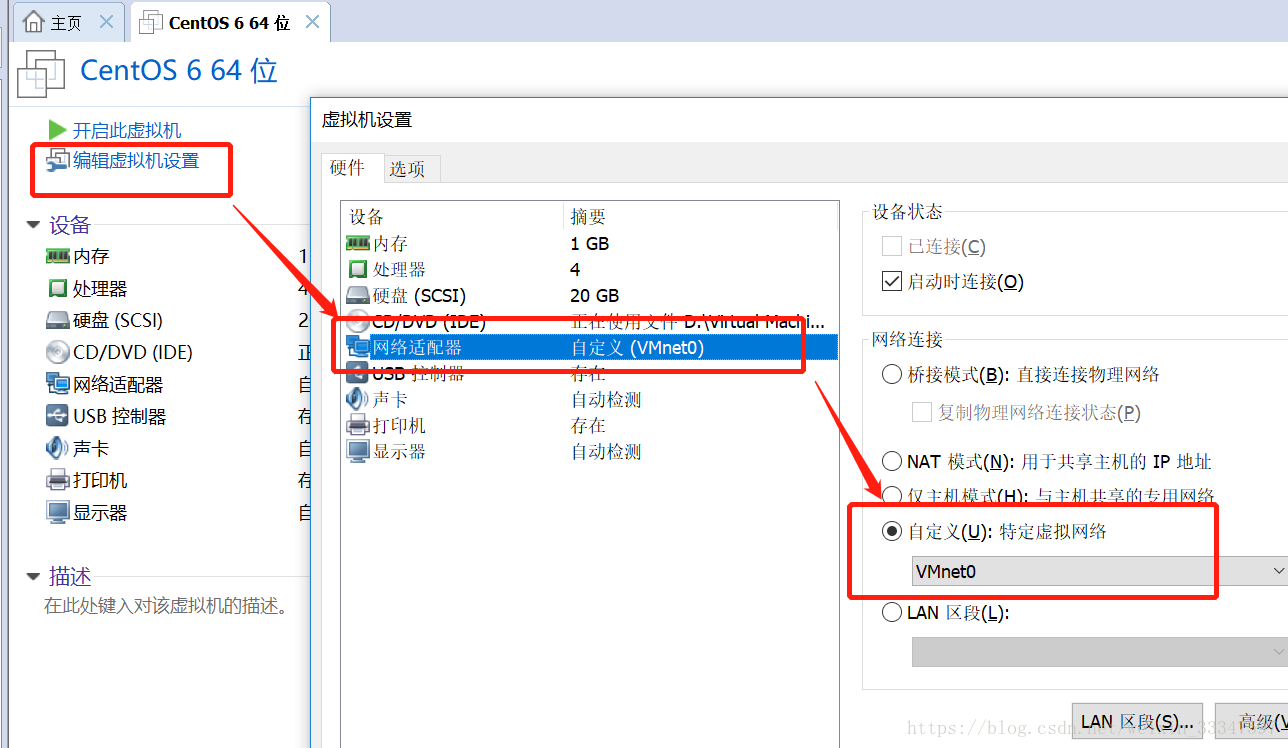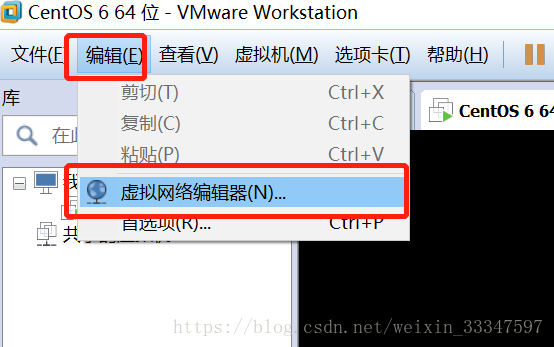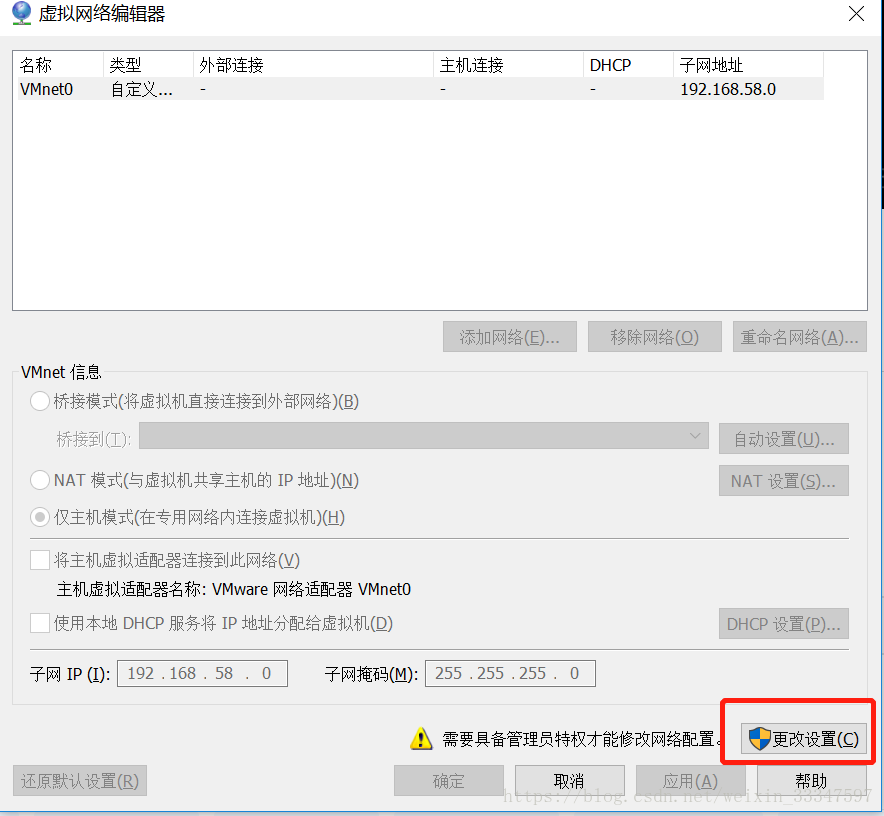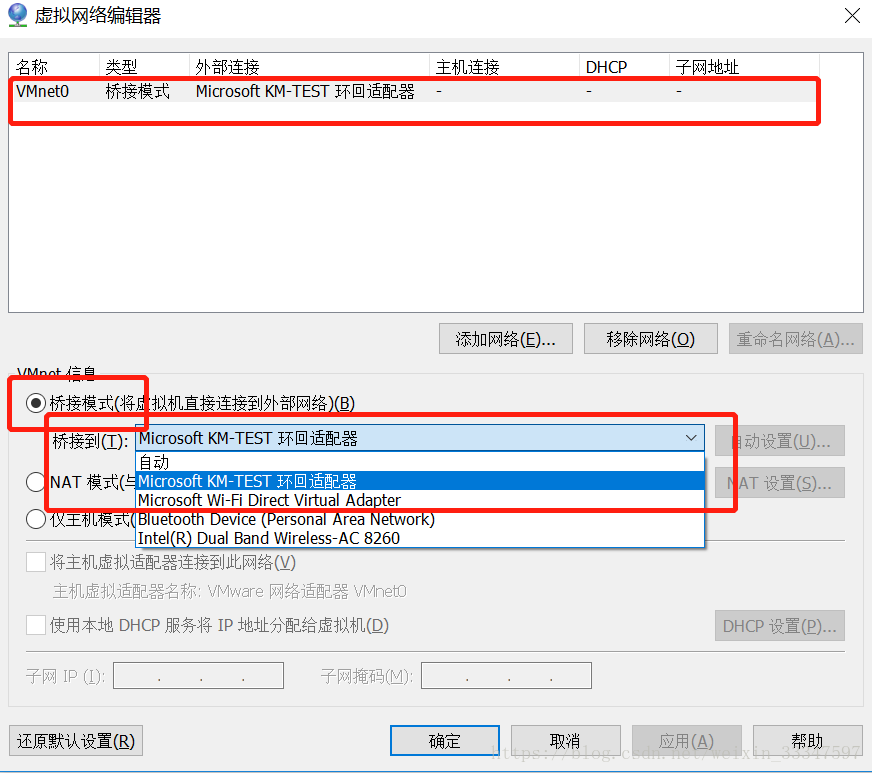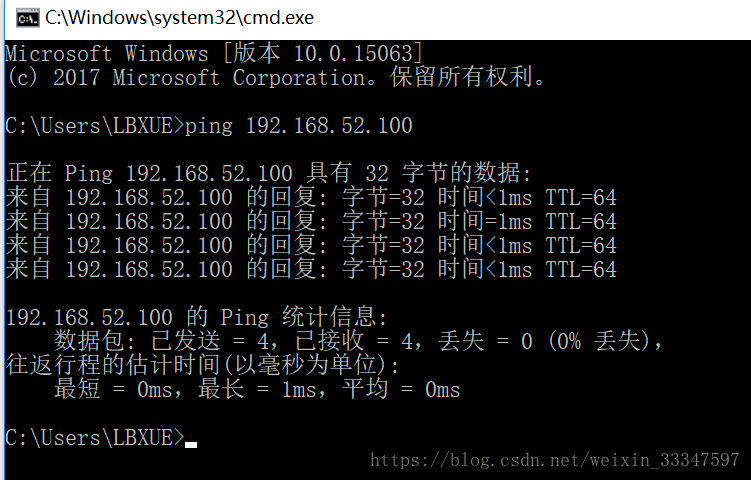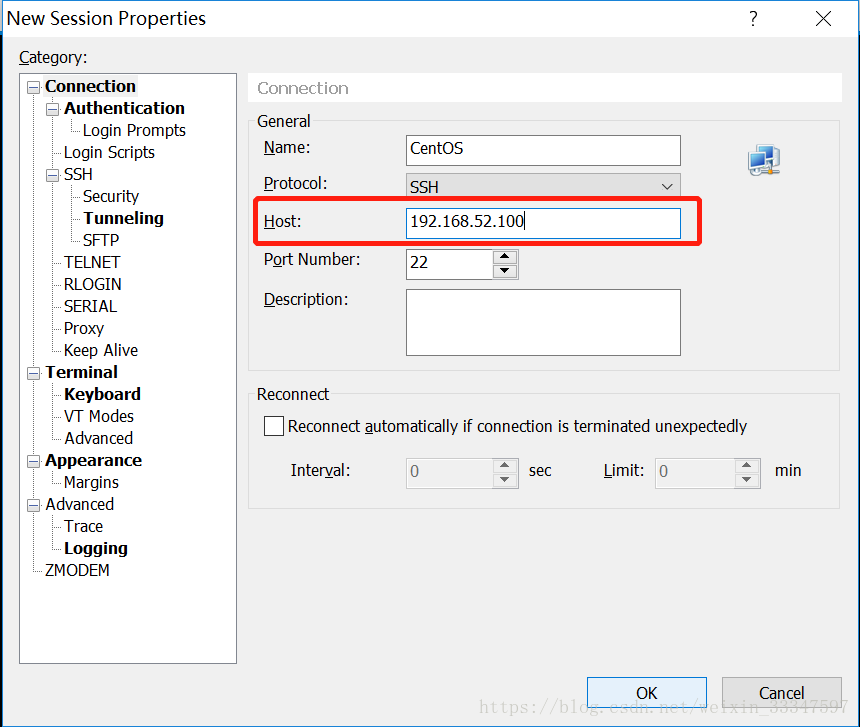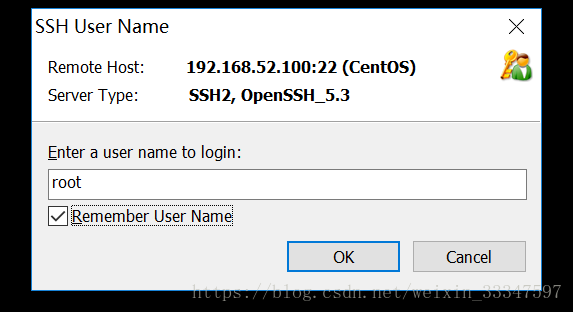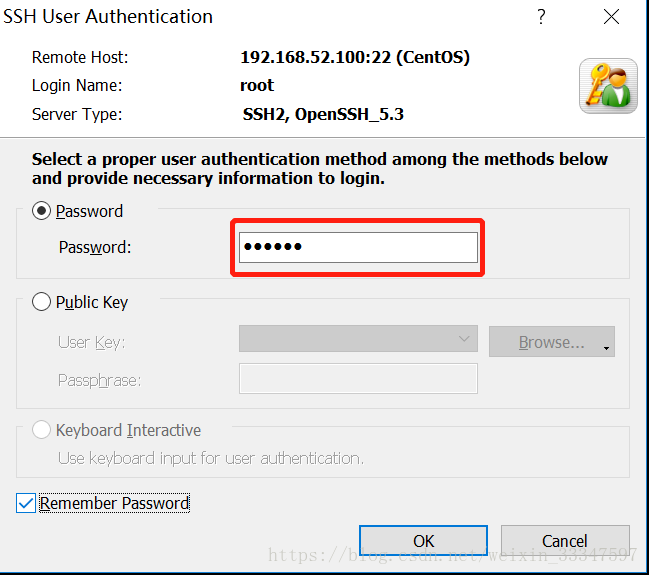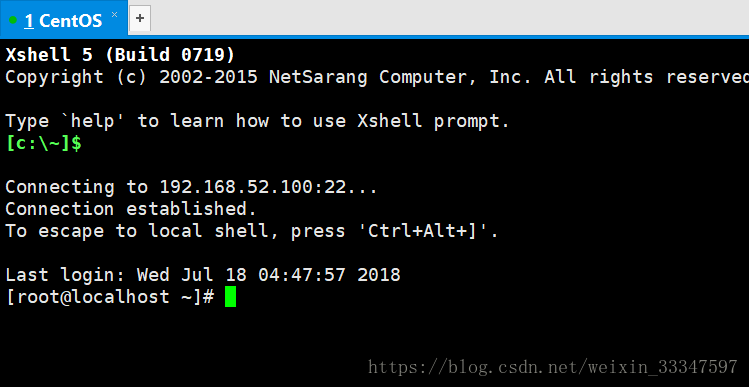Xshell 5連線本地虛擬機器中的 Linux系統
我們知道在用Xshell 連線Linux系統是時,關鍵就是要知道Linux系統的ip,而連線虛擬機器中Linux系統也一樣。下面以Xshell連線本地虛擬機器中的CentOS6.5為例,詳細介紹每一步的具體操作。
第一步:進入Linux系統,用ifconfig命令看是否能看到ip,
並沒有ip;
第二步:通過修改配置檔案,手工設定ip,執行命令
vi /ect/sysconfig/network-scripts/ifcfg-eth0
若沒有下面的資訊,可手動新增。IPADDR錄入符合規則的ip即可,NETMASK為掩碼。
ONBOOT=YES 代表開機自啟動,BOOTPROTO=static代表靜態ip,動態為dhcp,不同計算機個別項不一定有,但
ONBOOT=YES
BOOTPROTO=static
IPADDR=
NETMASSK=
這四項一定要有
第三步:重啟網路服務,執行命令
service network restart
第四步:再次執行ifconfig檢視ip
第五步:設定本地網路介面卡,也就是說,本地機器要與虛擬機器中的機器通訊,必須有相同的網段。否則本地與虛擬機器是不通的,我們上面只是設定了虛擬機器的ip,而本地還沒有與之對應的網段。我們通過cmd命令去ping虛擬機器的ip就會發現是ping不同的,如下:
那麼本地如何新增與虛擬機器一樣的網段呢,我們在不改變本機原有的網路配置的前提下,可以如下去操作,
計算機右鍵——>管理——>裝置管理器(滑鼠點選右側DESKTOP-MGNCJJL,不點選的話,“操作”下面只有“幫助”選單)——>新增過時硬體(Win10系統)
Win7系統
開啟網路和共享中心,點選網路介面卡,會看到我們新增的一個乙太網
右鍵屬性,配置ip
回到虛擬機器
虛擬機器中配置完成後,最好重新啟動虛擬機器中的Linux系統。
回到本地,執行cmd命令,看是否能ping通
可以看到已經能夠ping通虛擬機器中的Linux系統,接下來就是用Xshell工具連線Linux了,只需如下建立連線
輸入使用者名稱
輸入密碼
連線成功。